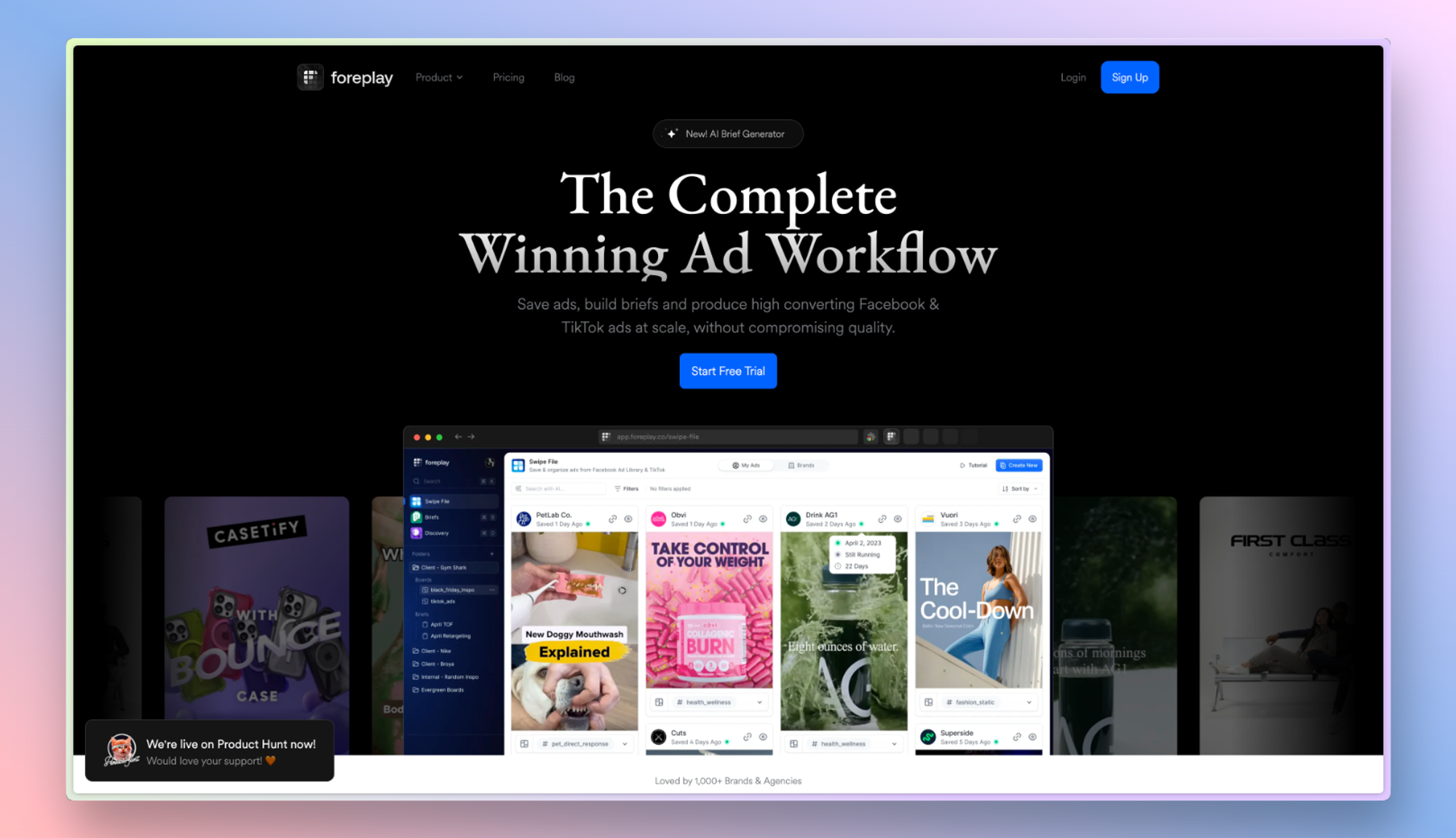传统方式——微动模式
- 单击并按住主屏幕上的应用程序图标,直到它进入微动模式。
- 或者,您只需单击并按住主屏幕上的任意位置即可进入该模式。
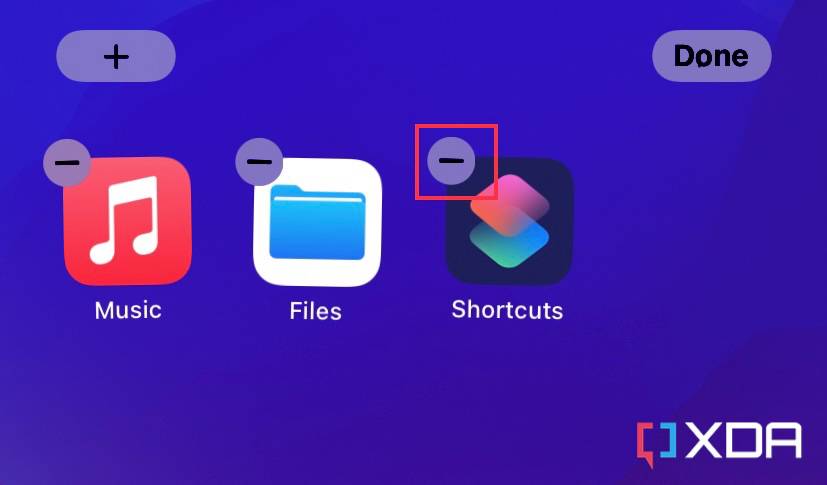
- 单击要删除的应用程序上的减号 (-) 按钮。
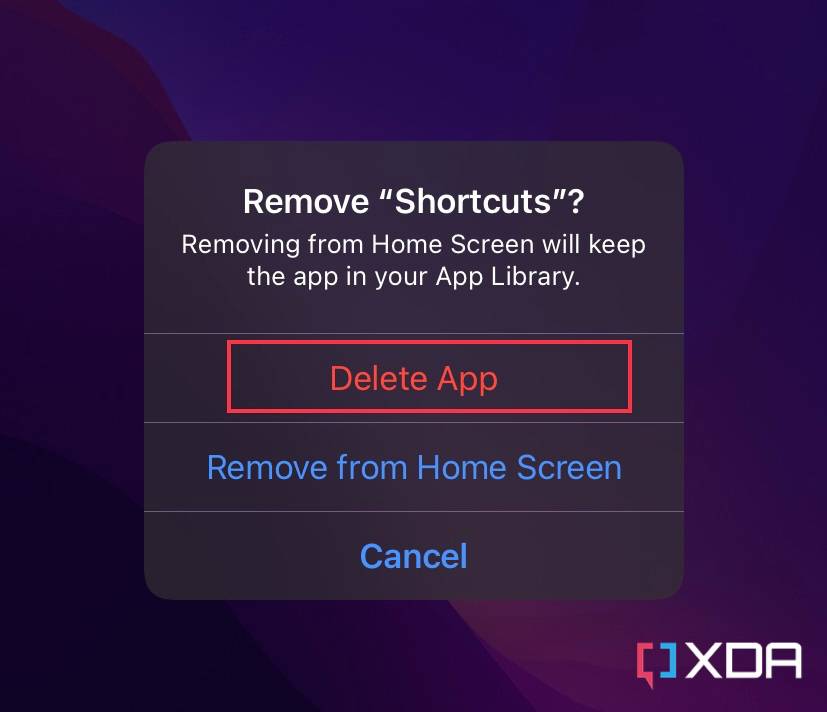
- 点击删除应用程序。
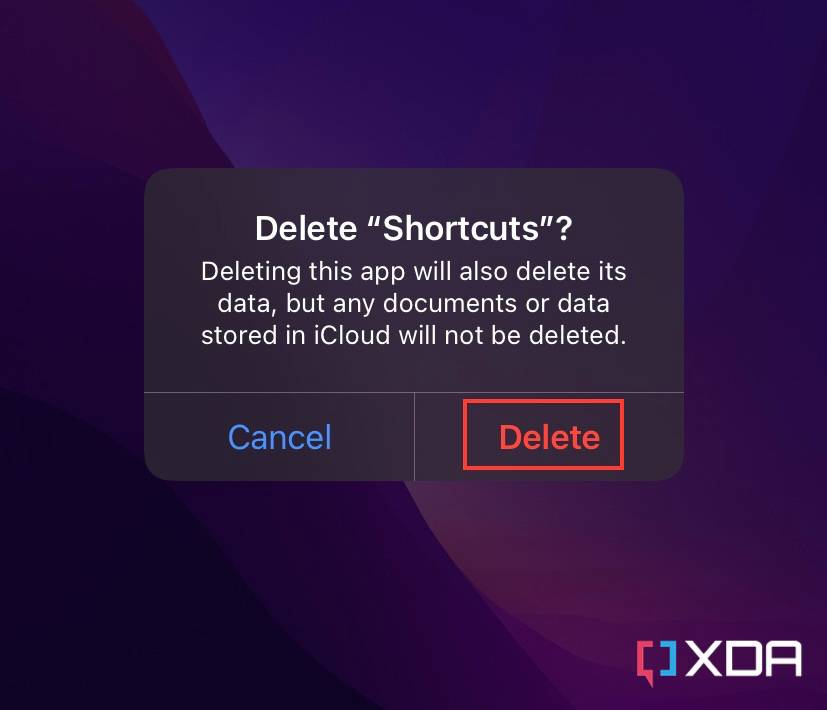
- 点击Delete确认删除。
通过主屏幕上的触觉触摸
- 单击并按住主屏幕上的应用程序图标以调出 Haptic Touch 菜单。
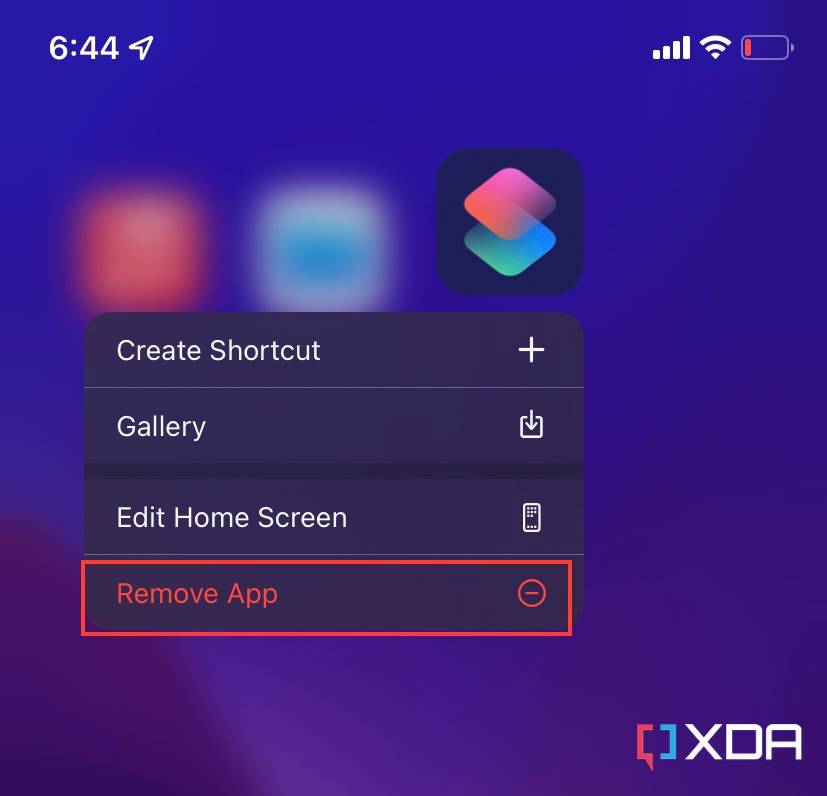
- 选择删除应用程序。
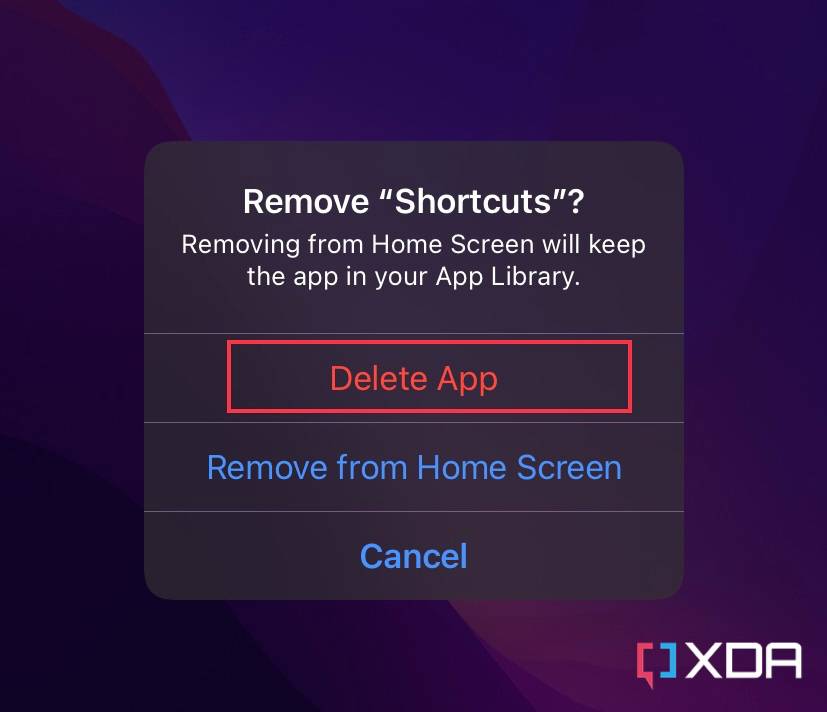
- 点击删除应用程序。
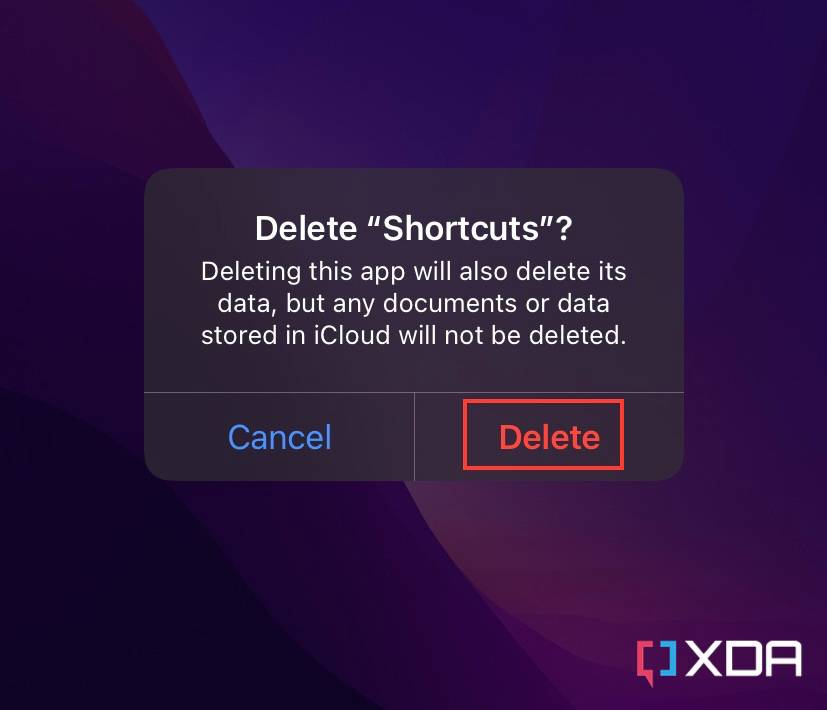
- 点击Delete确认删除。
通过 App Library 中的 Haptic Touch
- 单击并按住应用程序库中的应用程序图标以调出 Haptic Touch 菜单。
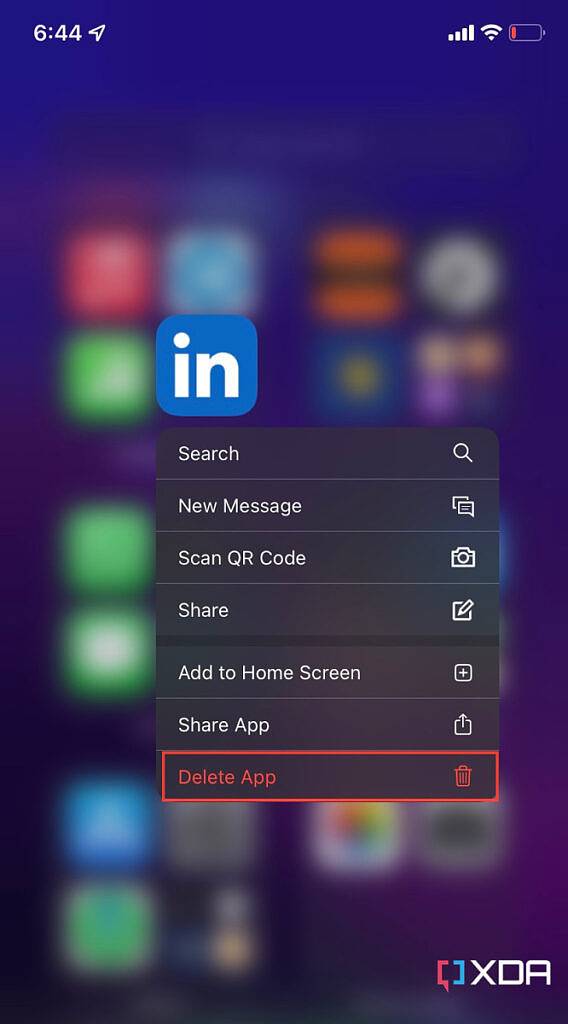
- 点击删除应用程序。
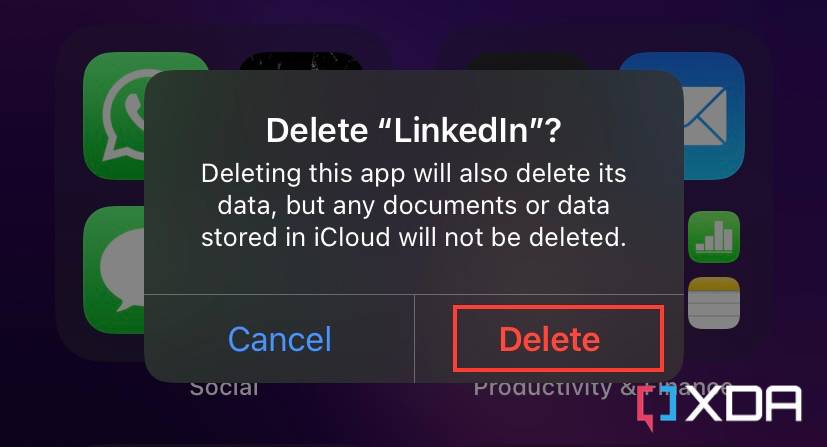
- 点击Delete确认删除。
通过设置应用程序卸载 iPhone 应用程序
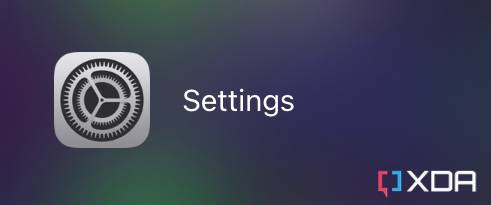
- 在 iPhone 上启动设置应用程序。
- 前往将军。
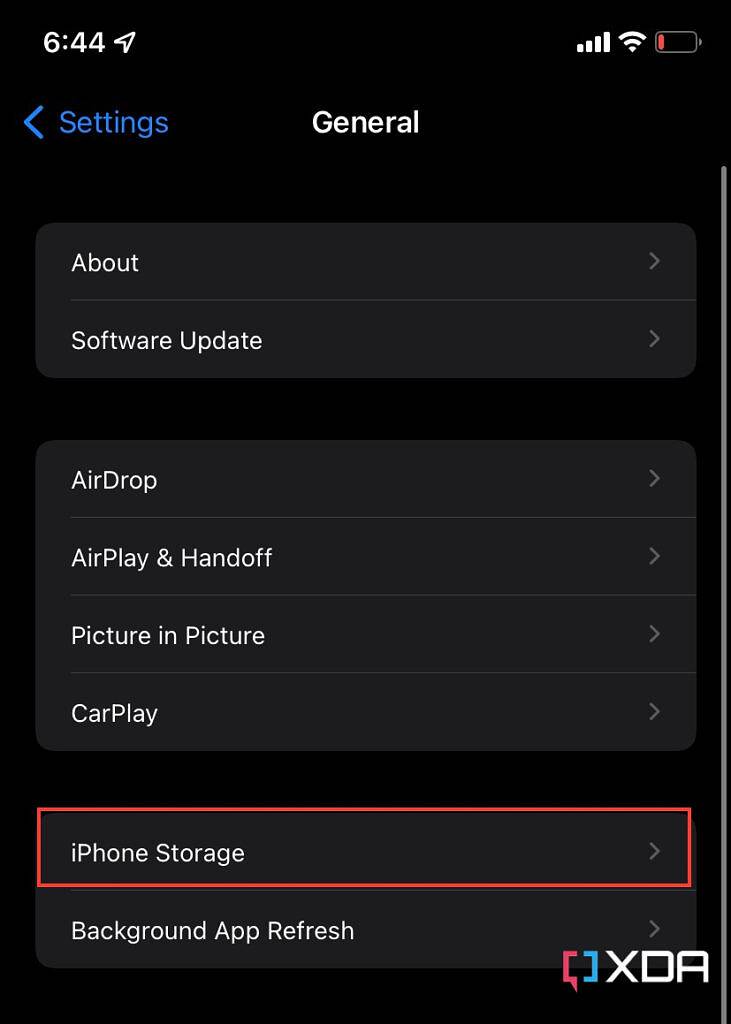
- 点击iPhone 存储。
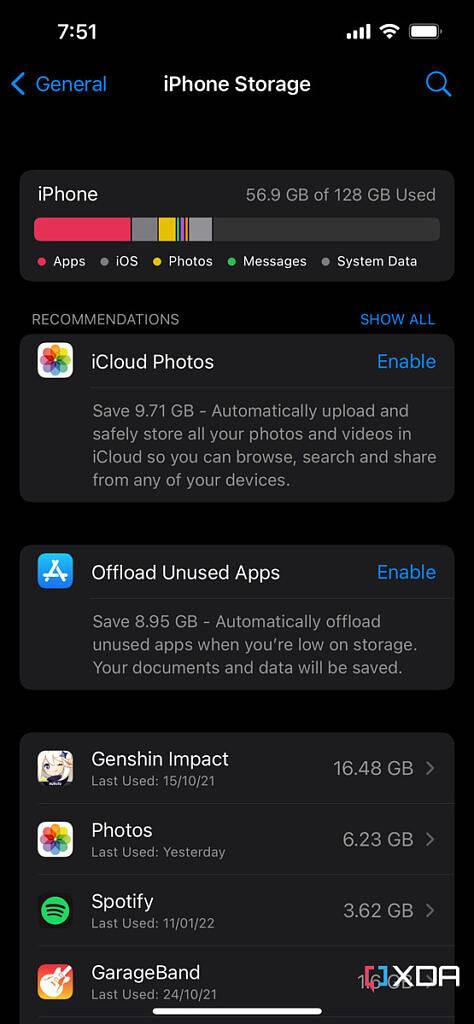
- 选择要删除的应用程序。
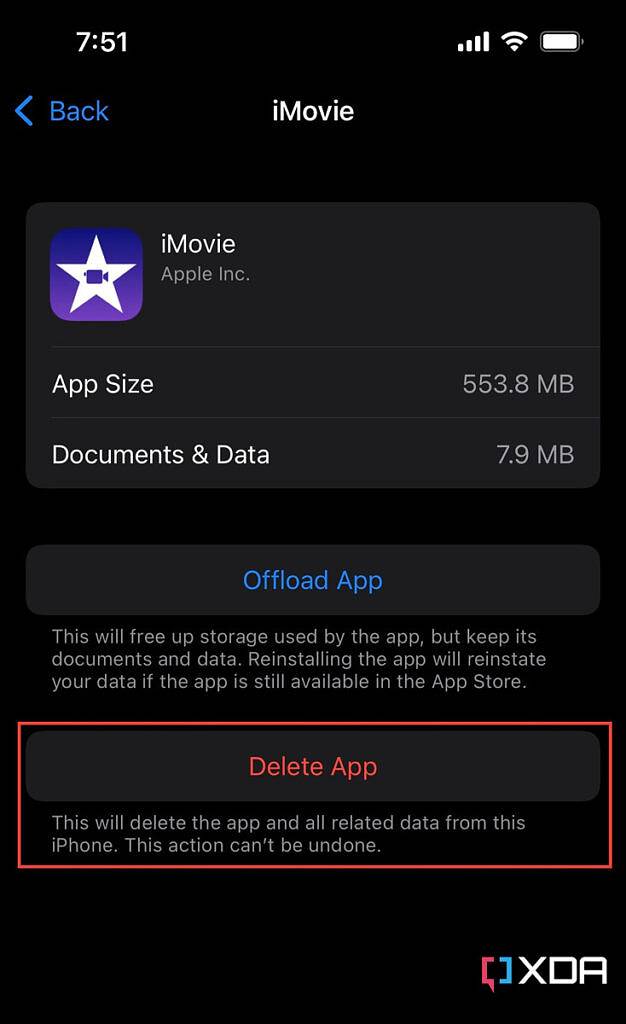
- 单击删除应用程序。
通过 Apple App Store 卸载 iOS 应用程序
您要删除的应用程序必须最近获得了更新才能使用此方法。
- 在 iPhone 上启动 App Store。
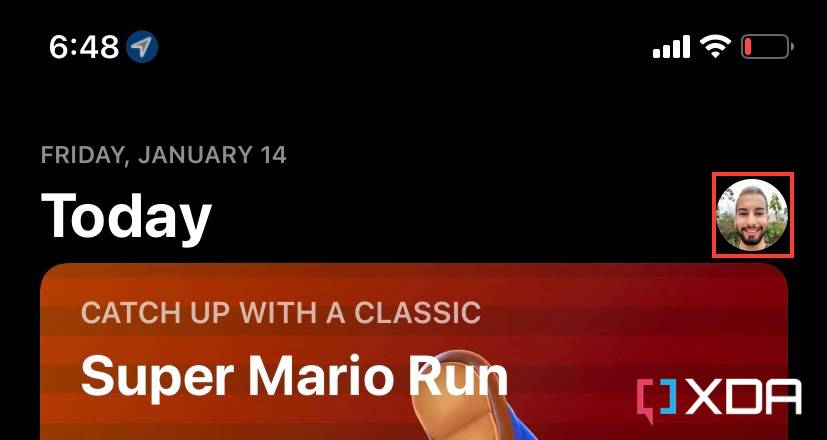
- 点击右上角的你的脸。
- 在您要从“最近更新”部分中删除的应用程序上向左滑动。

- 点击删除。
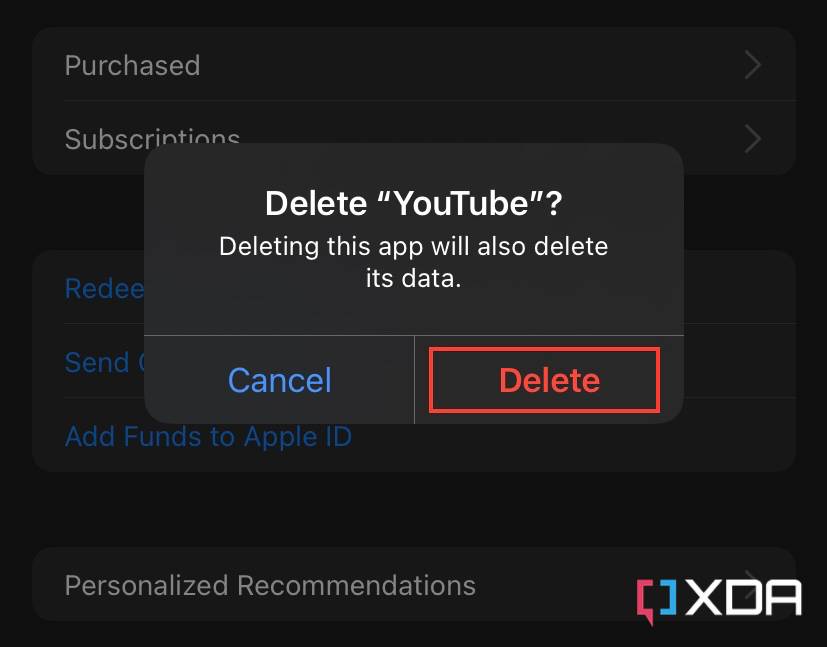
- 点击Delete确认删除。
正如我们所分享的,有五种不同的方法可以在 iPhone 上卸载应用程序。这些方法适用于最新的iOS 15。如果您运行的是旧版本,其中一些可能不会以相同的方式工作——如果有的话。亲自。我使用 App Library 中的 Haptic Touch 删除不需要的应用程序。
未经允许不得转载:表盘吧 » 如何在 iPhone 上卸载应用程序